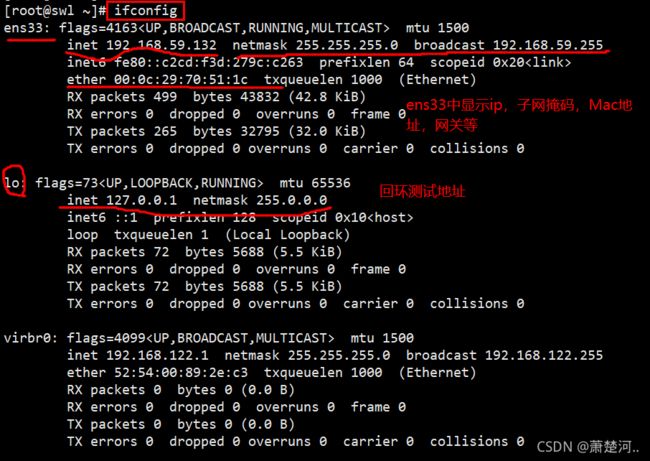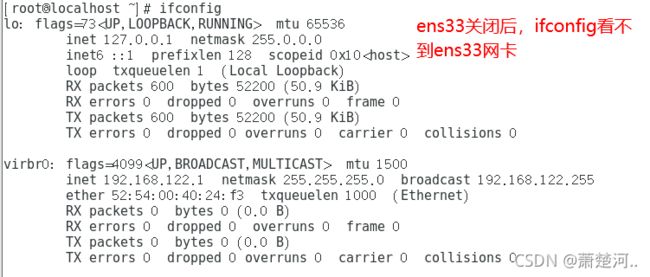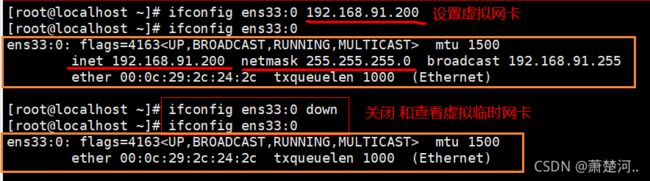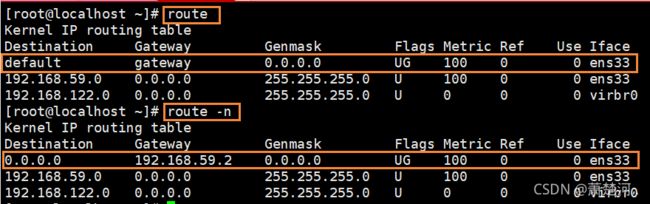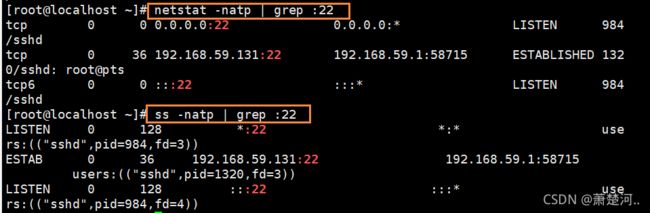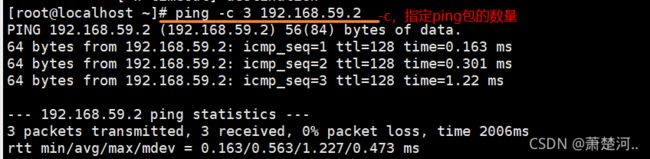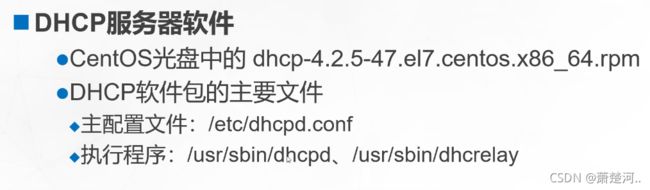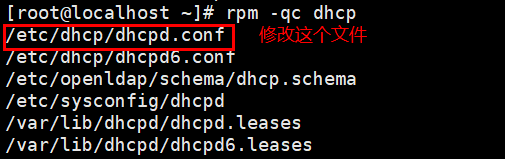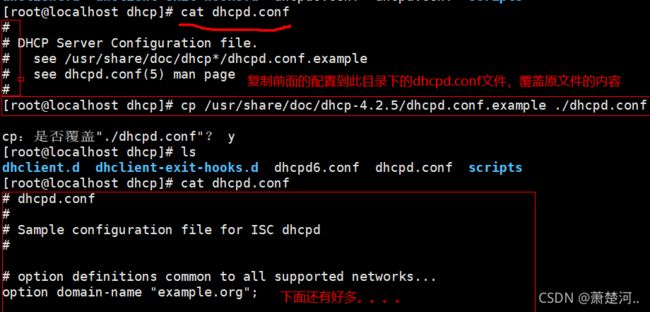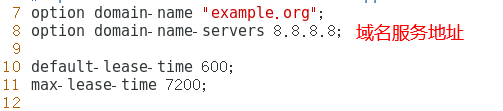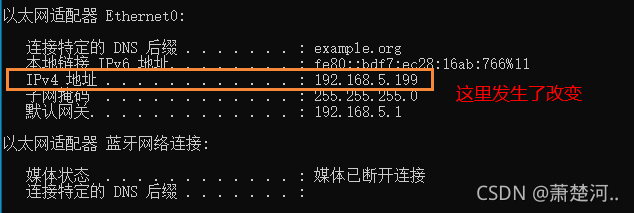图文详解Linux网络配置与DHCP服务
目录
1、查看网络配置:
(1)查看所有活动的网络接口信息:ifconfig
(2)显示具体网卡的详细信息(不管网卡是否使用):ifconfig ens33
(3)-a:参数,显示所有网卡,包括没有启动的网卡:
(4) 主机名设置:
(5)使用route查看路由表条目:
(6) netstat--查看网络连接情况:
(7)ss命令 – 显示活动套接字信息:
2、测试网络连接:ping
(1)测试网络连通性:
(2)路由跟踪:traceroute
(3)使用nslookup--测试DNS域名解析
3、网络接口配置文件:
(1)永久修改网络相关配置文件:
(2)本地主机映射文件:
(3)scp命令 – 远程拷贝文件:
4、DHCP服务:
(1)DHCP是什么?
(2)使用DHCP的好处:
(3)DHCP的分配方式:
(4)DHCP的租约过程:
(5)更新租约:
(6)DHCP服务的优点:
5、DHCP实验:
(1)关闭防火墙 和selinux
(2)查看配置文件:
(3)这里改下ens33配置:
(4)设置好之后要重启dhcpd服务:
(5)用win0测试:
1、查看网络配置:
(1)查看所有活动的网络接口信息:ifconfig
在不带任何选项和参数执行 ifconfig 命令时, 将显示当前主机中已启用(活动)的网络接口信息;
(2)显示具体网卡的详细信息(不管网卡是否使用):ifconfig ens33
[root@swl ~]# ifconfig ens33
ens33: flags=4163 mtu 1500
inet 192.168.59.132 netmask 255.255.255.0 broadcast 192.168.59.255
inet6 fe80::c2cd:f3d:279c:c263 prefixlen 64 scopeid 0x20
ether 00:0c:29:70:51:1c txqueuelen 1000 (Ethernet)
RX packets 581 bytes 49724 (48.5 KiB)
RX errors 0 dropped 0 overruns 0 frame 0
TX packets 309 bytes 37469 (36.5 KiB)
TX errors 0 dropped 0 overruns 0 carrier 0 collisions 0
(3)-a:参数,显示所有网卡,包括没有启动的网卡:
[root@localhost ~]#ifconfig ens37 down
#关闭网卡
[root@localhost ~]#ifconfig ens37 up
#开启网卡
[root@localhost ~]#ifconfig ens37:0 192.168.91.200
#设置临时虚拟网卡
[root@localhost ~]#ifconfig ens37:0
#查看虚拟网卡
[root@localhost ~]#ifconfig ens37:0 down
#关闭虚拟网卡
[root@localhost ~]#ifconfig -s
#网络通讯情况
#先加新IP,再删除旧的IP
[root@centos8 ~]#ip address add 10.0.0.88/24 dev ens33
[root@centos8 ~]#ip address del 10.0.0.8/24 dev ens33
[root@centos8 ~]#ip a //查看ip(4) 主机名设置:
1、查看当前主机名:
[root@localhost ~]# hostname
localhost.localdomain
2、通过hostnamectl来修改主机名:
[root@localhost ~]# hostnamectl set-hostname swl
[root@localhost ~]# init 6 //改完名后要重启才能生效
3、通过修改/etc/hostname文件来修改主机名:
[root@localhost ~]# vim /etc/hostname
[root@localhost ~]# init 6 //改完名后要重启才能生效(5)使用route查看路由表条目:
route -n //可以将路由记录中的地址显示为数字形式;
(6) netstat--查看网络连接情况:
netstat 命令用于显示各种网络相关信息,如网络连接,路由表,接口状态,masquerade 连接,多播成员等等。是了解网络状态及排除网络服务故障的有效工具;
格式:netstat [参数]
-a:显示主机中所有活动的网络连接信息(包括监听、非监听状态的服务端口);
-n:以数字的形式显示相关的主机地址、端口等信息 ;
-r:显示路由表信息;
-l:显示处于监听(Listening)状态的网络连接及端口信息 ;
-t:查看 TCP(传输控制协议)相关的信息 ;
-u:显示 UDP(用户数据报协议)协议相关的信息;
-p:显示与网络连接相关联的进程号、进程名称信息(该选项需要 root 权限);
[root@localhost ~]# netstat -natp | grep 22
tcp 0 0 192.168.122.1:53 0.0.0.0:* LISTEN 1357/dnsmasq
tcp 0 0 0.0.0.0:22 0.0.0.0:* LISTEN 984/sshd
tcp 0 36 192.168.59.131:22 192.168.59.1:58715 ESTABLISHED 1320/sshd: root@pts
tcp6 0 0 :::22 :::* LISTEN 984/sshd
[root@localhost ~]# netstat -natp | grep :22
tcp 0 0 0.0.0.0:22 0.0.0.0:* LISTEN 984/sshd
tcp 0 36 192.168.59.131:22 192.168.59.1:58715 ESTABLISHED 1320/sshd: root@pts
tcp6 0 0 :::22 :::* LISTEN 984/sshd
通常使用-natp 和 -naup选项
结合管道符使用 “grep” 命令可以过滤出所需要的特定记录(7)ss命令 – 显示活动套接字信息:
ss命令用来显示处于活动状态的套接字信息。它可以显示和netstat类似的内容。但ss的优势在于它能够显示更多更详细的有关TCP和连接状态的信息,而且比netstat更快速更高效。
格式:ss [参数]
-t: tcp协议相关
-u: udp协议相关
-w: 裸套接字相关
-x:unix sock相关
-l: listen状态的连接
-a: 所有
-n: 数字格式
-p: 相关的程序及PID
-e: 扩展的信息
-m:内存用量
-o:计时器信息
-r: --resolve 把 IP 解释为域名,把端口号解释为协议名称。
[root@localhost ~]# ss -t state established
Recv-Q Send-Q Local Address:Port Peer Address:Port
0 36 192.168.59.131:ssh 192.168.59.1:58715
#可以使用time命令来比较
[root@localhost ~]# time netstat -atnp
[root@localhost ~]# time ss -atnp2、测试网络连接:ping
(1)测试网络连通性:
格式:ping [选项] 目标主机
#-c 选项是指定发送多少个包
[root@localhost ~]# ping -c 3 192.168.59.2
# -w 表示等待10秒
[root@localhost ~]# ping 192.168.59.2 -w 10
(2)路由跟踪:traceroute
格式:traceroute IP地址
[root@localhost ~]# traceroute 192.168.59.132
traceroute to 192.168.59.132 (192.168.59.132), 30 hops max, 60 byte packets
1 192.168.59.132 (192.168.59.132) 0.311 ms 0.210 ms 0.173 ms
(3)使用nslookup--测试DNS域名解析
格式:nslookup [参数] [域名]
[root@localhost ~]# nslookup www.baidu.com
Server: 8.8.8.8
Address: 8.8.8.8#53
Non-authoritative answer:
www.baidu.com canonical name = www.a.shifen.com.
Name: www.a.shifen.com
Address: 14.215.177.39
Name: www.a.shifen.com
Address: 14.215.177.38
#dig 可以显示出更多详细信息
[root@localhost ~]# dig www.baidu.com
3、网络接口配置文件:
(1)永久修改网络相关配置文件:
[root@localhost ~]# vim /etc/sysconfig/network-scripts/ifcfg-ens33
BOOTPROTO=static
ONBOOT=yes
IPADDR=192.168.59.131
NETMASK=255.255.255.0
GATEWAY=192.168.59.2
DNS=8.8.8.8
[root@localhost ~]# systemctl restart network //重启网卡服务 或下面这个
[root@localhost ~]# service network restart //重启网络服务
[root@localhost ~]# ping -c 3 192.168.59.2 //测试网络是否通顺
PING 192.168.59.2 (192.168.59.2) 56(84) bytes of data.
64 bytes from 192.168.59.2: icmp_seq=1 ttl=128 time=0.230 ms
64 bytes from 192.168.59.2: icmp_seq=2 ttl=128 time=1.36 ms
64 bytes from 192.168.59.2: icmp_seq=3 ttl=128 time=0.204 ms
--- 192.168.59.2 ping statistics ---
3 packets transmitted, 3 received, 0% packet loss, time 2002ms
rtt min/avg/max/mdev = 0.204/0.598/1.362/0.540 ms
禁用,启用网络接口:
[root@localhost ~]# ifdown ens33
[root@localhost ~]# ifup ens33
(2)本地主机映射文件:
/etc/resolv.conf 保存的是你DNS服务器的ip地址;
/etc/hosts 文件 保存主机名与IP地址的映射记录;
[root@localhost ~]# cat /etc/resolv.conf
# Generated by NetworkManager
nameserver 192.168.59.2
[root@localhost ~]# cat /etc/hosts
127.0.0.1 localhost localhost.localdomain localhost4 localhost4.localdomain4
::1 localhost localhost.localdomain localhost6 localhost6.localdomain6
hosts文件和DNS服务器的比较:
-
默认情况下,系统首先从 hosts 文件查找解析记录
-
hosts 文件只对当前的主机有效
-
hosts 文件可减少 DNS 查询过程,从而加快访问速度
(3)scp命令 – 远程拷贝文件:
格式:scp [参数] [文件]
[root@kgc opt]#scp /opt/passwd [email protected]:/opt/passwd
命令字 本地文件地址 对方用户名@地址冒号对面地址
[root@kgc opt]#scp [email protected]:/opt/passwd /opt/
命令字 对方用户名@地址冒号对面地址 本地地址4、DHCP服务:
(1)DHCP是什么?
■DHCP (动态主机配置协议);
■由Internet工作任务小组设计开发;
■专门用于为TCP/IP网络中的计算机自动分配TCP/IP参数的协议;
(2)使用DHCP的好处:
●减少管理员的工作量
●避免输入错误的可能
●避免IP地址冲突
●当更改IP地址段时,不需要重新配置每个用户的IP地址
●提高了IP地址的利用率
●方便客户端的配置
(3)DHCP的分配方式:
●自动分配:分配到一个IP地址后永久使用
●手动分配:由DHCP服务器管理员专门指定IP地址
●动态分配:使用完后释放该IP,供其它客户机使用
(4)DHCP的租约过程:
客户机从DHCP服务器获得ip地址的过程称为DHCP的租约过程;
a):当一个DHCP客户机启动时,客户机还没有IP地址,所以客户机要通过DHCP获取一个合法的地址;此时DHCP客户机以广播方式发送DHCP Discover发现信息来寻找DHCP服务器;
b):DHCP服务器接收到来自客户机请求IP地址的信息时,在自己的IP地址池中查找是否有合法的IP地址提供给客户机;如果有,DHCP服务器将此IP地址做上标记,加入到DHCP Offer的消息中,然后广播一则DHCP Offer消息;
c):DHCP客户机从接收到的第一个DHCP Offer消息中提取IP地址,发出IP地址的DHCP服务器将该地址保留,这样该地址就不能再分配给另一个DHCP客户机;
d):DHCP服务器接收到DHCP Request消息后,以DHCP ACK消息的形式向客户机广播成功确认,该消息包含有IP地址的有效租约和其他可配置的信息;
当客户机收到DHCP ACK消息时,配置IP地址,完成TCP/IP的初始化;
(5)更新租约:
●当DHCP服务器向客户机出租的IP地址租期达到50%时,就需要更新租约;
●客户机直接向提供租约的服务器发送DHCP Request包,要求更新现有的地址租约;
(6)DHCP服务的优点:
●为大量客户机自动分配地址,提供集中管理
●减轻管理和维护成本、提高网络配置效率
可分配的地址信息主要包括:
●网卡的IP地址、 子网掩码
●对应的网络地址、广播地址
●默认网关地址
●DNS服务器地址
安装DHCP服务器:
5、DHCP实验:
(1)关闭防火墙 和selinux
[root@localhost ~]# systemctl stop firewalld.service //关闭防火墙
[root@localhost ~]# setenforce 0 //关闭selinux
(2)查看配置文件:
[root@localhost ~]# yum install -y dhcp #安装DHCP服务
[root@localhost ~]# rpm -qc dhcp #查看相关配置文件
(3)这里改下ens33配置:
vim /etc/sysconfig/network-scripts/ifcfg-ens33 //设置网卡
[root@localhost dhcp]# systemctl restart network //重启一下网卡
[root@localhost dhcp]# ifconfig //查看一下ip信息
[root@localhost dhcp]#vim dhcpd.conf
#修改配置文件
#设置全局配置参数
default-lease-time 21600; #默认租约为6小时,单位为秒
max-lease-time 43200; #最大租约为12小时,单位为秒
option domain-name "benet.com"; #指定默认域名
option domain-name-servers 202.106.0.20,202.106.148.1; #指定DNS服务器地址
ddns-update-style none; #禁用DNS动态更新
#第8行 修改默认的全局dns地址
8 option domain-name-servers 8.8.8.8;
#直接修改27 行
#subnet网段声明(作用于整个子网段,部分配置参数优先级高于全局配置参数)
27 subnet 192.168.5.0 netmask 255.255.255.0 { #声明要分配的网段地址
28 range 192.168.5.128 192.168.5.200; #设置地址池
29 option routers 192.168.5.1; #指定默认网关地址
30 option domain-name-servers 114.114.114.114; #设置局部dns服务地址,用于#验证区域与全局优先级
31 }
#host主机声明( 给单机分配固定的IP地址)
host hostname{ #指定需要分配固定IP地址的客户机名称
hardware ethernet 00:0C:29:71:61:BF; #指定该主机的MAC地址
fixed-address 192.168.5.199; #指定保留给该主机的IP地址(4)设置好之后要重启dhcpd服务:
[root@localhost dhcp]# systemctl restart dhcpd //重启一下dhcp服务
[root@localhost dhcp]# systemctl status dhcpd //查看dhcp服务是否正常
● dhcpd.service - DHCPv4 Server Daemon
Loaded: loaded (/usr/lib/systemd/system/dhcpd.service; disabled; vendor preset: disabled)
Active: active (running) since 一 2021-09-27 20:52:16 CST; 4s ago
Docs: man:dhcpd(8)
man:dhcpd.conf(5)
Main PID: 9614 (dhcpd)
Status: "Dispatching packets..."
CGroup: /system.slice/dhcpd.service
└─9614 /usr/sbin/dhcpd -f -cf /etc/dhcp/dhcpd.conf -user dhcpd -group dhcpd --no-pid
[root@localhost dhcp]# netstat -naup | grep "dhcp" //过滤查找dhcp服务,是udp协议,占用67号端口
udp 0 0 0.0.0.0:67 0.0.0.0:* 9742/dhcpd (5)用win0测试:
首先win10网卡要设置成仅主机模式;
查看一下适配器,看其ip地址:
然后先ping一下dhcp服务器看其能否通:
接下来在win10的命令界面显示ip:
ipconfig 查看网卡信息
ipcongfig /release 释放地址
ipcongfig /renew 重新获取地址
ipconfig /all 全部信息这里是给单机分配固定的IP地址:如图,这里ip发生了改变;